|
BIANCA  

Pour traduire ce tutoriel j'ai utilisé PSPX9 et PSP2020, mais il peut également être exécuté avec les autres versions. Suivant la version utilisée, vous pouvez obtenir des résultats différents. Depuis la version X4, la fonction Image>Miroir a été remplacée par Image>Renverser horizontalement, et Image>Renverser avec Image>Renverser verticalement . Dans les versions X5 et X6, les fonctions ont été améliorées par la mise à disposition du menu Objets. Avec la nouvelle version X7, nous avons encore Image>Miroir et Image>Renverser/Retourner, mais avec nouvelles différences. Voir les détails à ce sujet ici Certaines dénominations ont changées entre les versions de PSP. Les plus frequentes dénominations utilisées:   English translation here English translation here Vos versions ici Vos versions ici Nécessaire pour réaliser ce tutoriel:  (ici les liens vers les sites des créateurs du matériel)  consulter, si nécessaire, ma section des filtres ici Filters Unlimited 2.0 ici Carolaine and Sensibility - CS-Texture, CS-Linear-H ici Simple - Top Left Mirror ici Mura's Seamless - Emboss at Alpha ici Alien Skin Eye Candy 5 Impact - Glass ici Filtres Simple et Mura's Seamless peuvent être utilisés seuls ou importés dans Filters Unlimited. voir comment le faire ici. Si un filtre est fourni avec cette icône,  en fonction des couleurs utilisées, vous pouvez changer le mode mélange et l'opacité des calques. Placer le preset En cliquant sur le preset une ou deux fois (selon vos réglages) automatiquement il se placera directement dans le dossier Settings de Alien Skin Eye Candy. pourquoi un ou deux clic voir ici  Placer les sélections dans le dossier Sélections. Ouvrir le masque dans PSP et le minimiser avec le reste du matériel. 1. Placer en avant plan la couleur #093e78 et en arrière plan la couleur #ffffff. 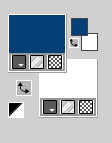 2. Ouvrir une nouvelle image transparente 850 x 500 pixels. Remplir  l'image transparente avec la couleur blanche. l'image transparente avec la couleur blanche.Calques>Nouveau calque de masque>A partir d'une image. Ouvrir le menu deroulant sous la fenêtre d'origine et vous verrez la liste des images ouvertes. Sélectionner le masque maskbia-MJ.  Calques>Fusionner>Fusionner le groupe. 3. Effets>Modules Externes>Mura's Seamless - Emboss at Alpha, par défaut. 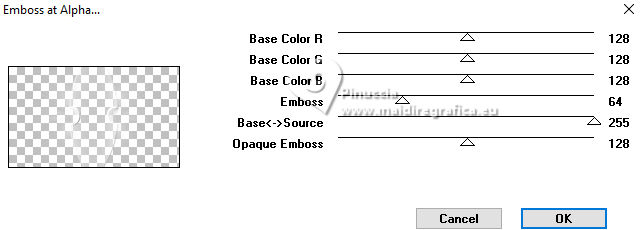 4. Calques>Nouveau calque raster. Calques>Agencer>Déplacer vers le bas. Remplir  le calque avec la couleur foncée d'avant plan. le calque avec la couleur foncée d'avant plan.5. Sélections>Sélectionner tout. Image>Ajouter des bordures, symétrique décoché, couleur blanche. 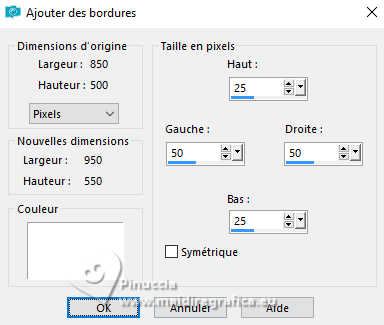 6. Effets>Effets d'image>Mosaïque sans jointures 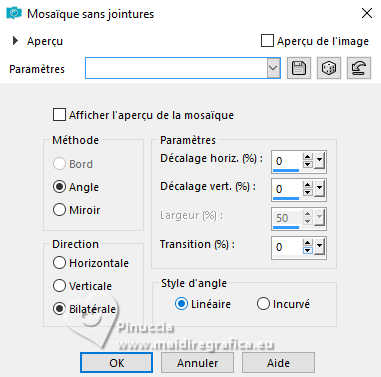 Effets>Effets 3D>Ombre portée, couleur noire.  7. Sélections>Sélectionner tout. Image>Ajouter des bordures, symétrique décoché, couleur d'avant plan. 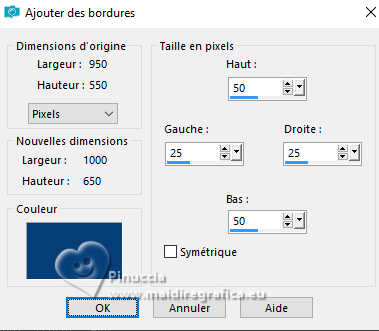 8. Effets>Effets d'image>Mosaïque sans jointures, comme précédemment 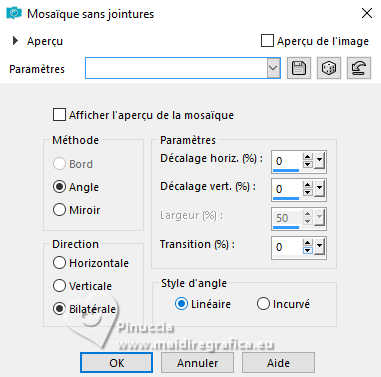 Effets>Effets 3D>Ombre portée, couleur noire.  Sélections>Désélectionner tout. 9. Effets>Effets d'image>Mosaïque sans jointures 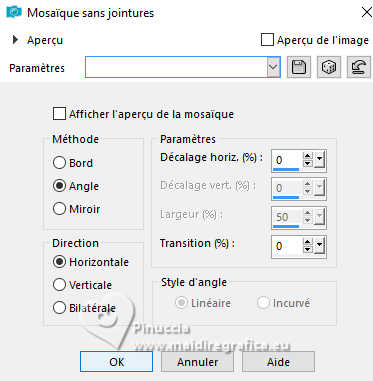 Réglage>Netteté>Davantage de netteté. 10. Sélections>Charger/Enregistrer une Sélection>Charger à partir du disque. Chercher et charger la sélection bia-B-mj 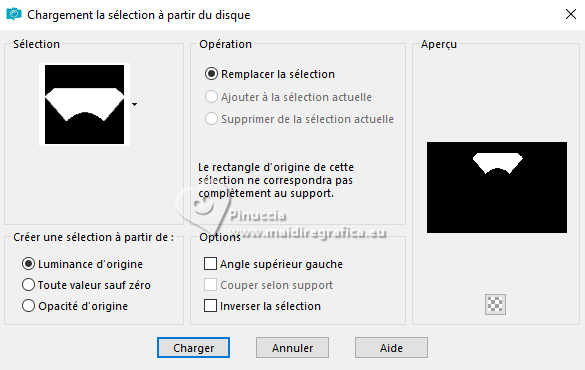 Sélections>Transformer la sélection en calque. 11. Réglage>Flou>Flou gaussien - rayon 20.  12. Effets>Modules Externes>Carolaine and Sensibility - CS-Texture, par défaut. 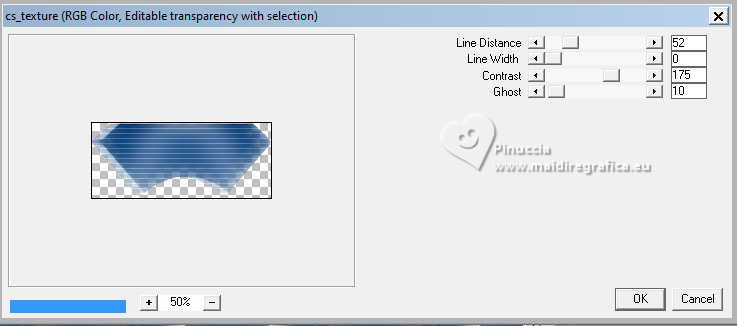 13. Effets>Effets de réflexion>Miroir rotatif.  Réglage>Netteté>Davantage de netteté. Sélections>Désélectionner tout. 14. Effets>Modules Externes>Simple - Top Left Mirror. 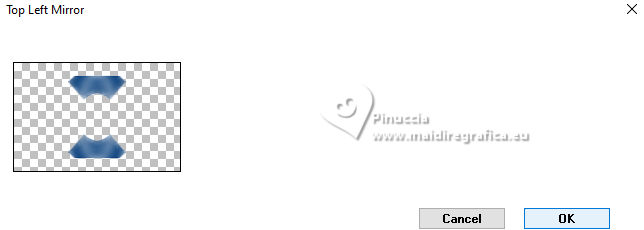 15. Sélections>Charger/Enregistrer une Sélection>Charger à partir du disque. Chercher et charger la sélection bia-1a-mj 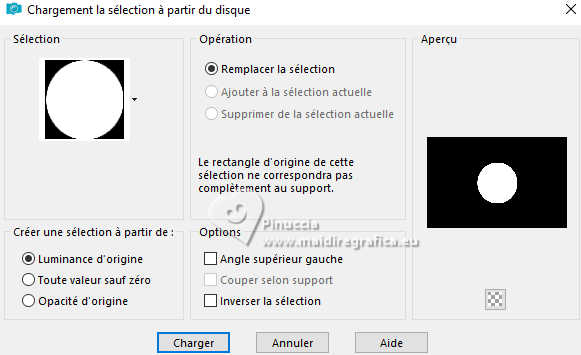 Presser CANC sur le clavier  Sélections>Désélectionner tout. 16. Effets>Effets d'image>Mosaïque sans jointures, comme précédemment. 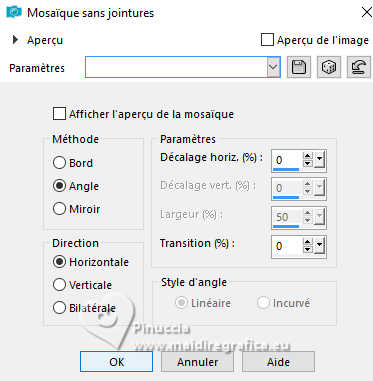 Effets>Effets 3D>Ombre portée, couleur noire.  17. Sélections>Charger/Enregistrer une Sélection>Charger à partir du disque. Charger à nouveau la sélection bia-1a-mj 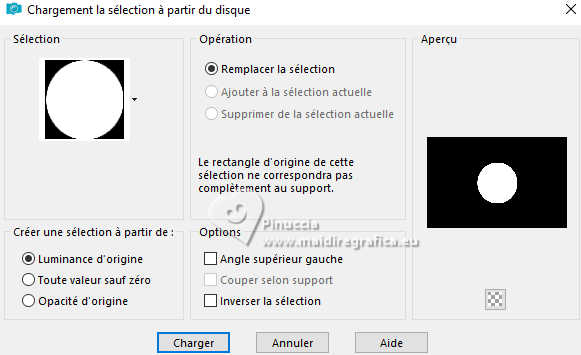 Calques>Nouveau calque raster. 18. Ouvrir le misted 1-misted-MJ 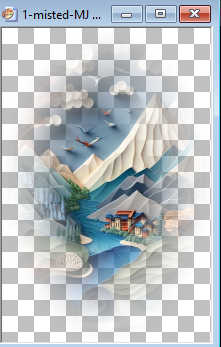 Édition>Copier. Revenir sur votre travail et Édition>Coller dans la sélection. 19. Effets>Modules Externes>Alien Skin Eye Candy 5 Impact - Glass. Sélectionner le preset preset-glass-bianca-mj 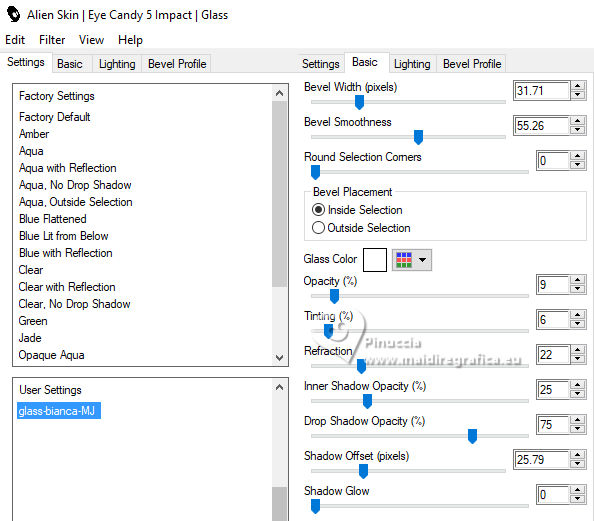 Sélections>Désélectionner tout. 20. Effets>Effets d'image>Mosaïque sans jointures, comme précédemment. 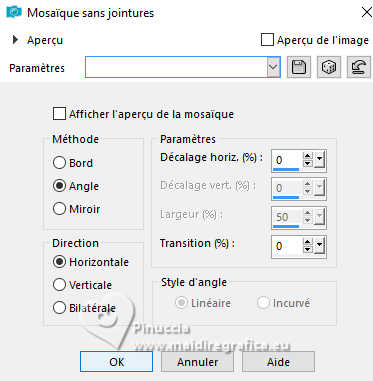 21. Sélections>Charger/Enregistrer une Sélection>Charger à partir du disque. Chercher et charger la sélection bia-4-mj 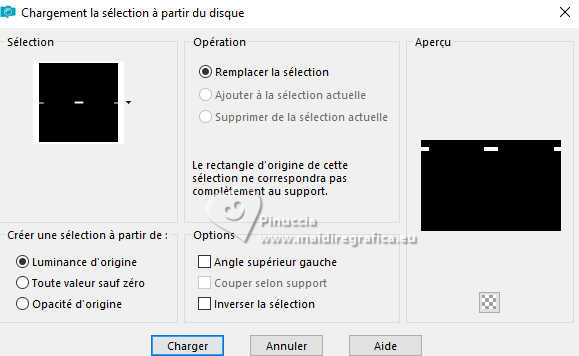 22. Calques>Nouveau calque raster. Remplir  la sélection avec la couleur d'avant plan. la sélection avec la couleur d'avant plan.23. Effets>Modules Externes>Carolaine and Sensibility - CS-Linear-H. 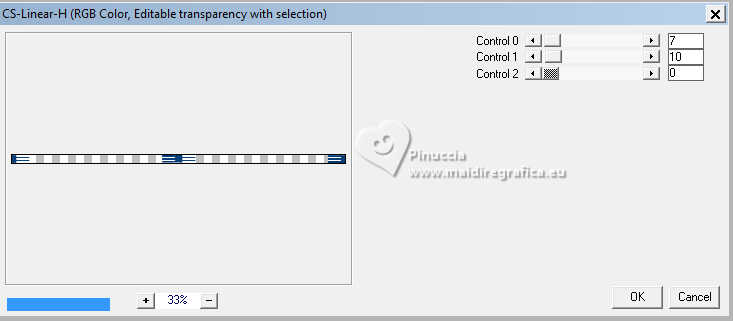 24. Effets>Effets de réflexion>Miroir rotatif, comme précédemment.  25. Effets>Modules Externes>Alien Skin Eye Candy 5 Impact - Glass - preset-glass-bianca-mj Sélections>Désélectionner tout. 26. Effets>Modules Externes>Simple - Top Left Mirror. 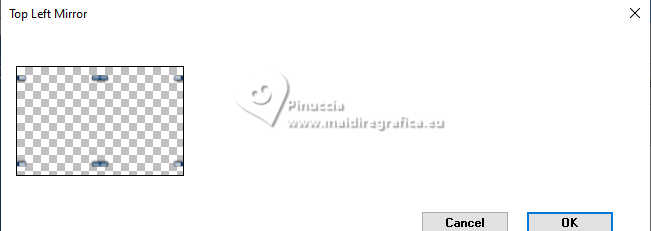 27. Vous positionner sur le calque Raster 1. 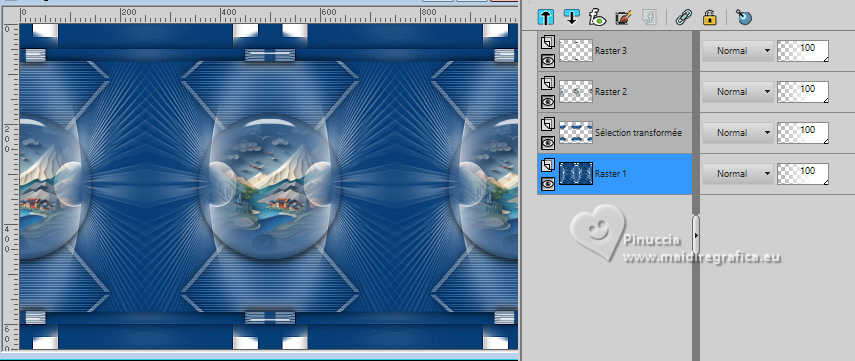 Sélections>Charger/Enregistrer une Sélection>Charger à partir du disque. Chercher et charger la sélection bia-3-mj 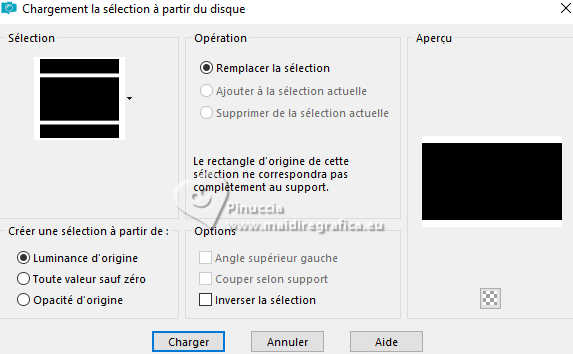 28. Effets>Effets de distorsion>Vent - vers la gauche, intensité 100 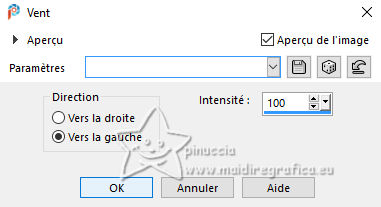 29. Effets>Effets de distorsion>Vent - vers la droite, intensité 100 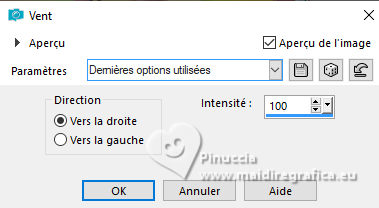 Sélections>Désélectionner tout. 30. Calques>Nouveau calque raster. Calques>Agencer>Placer en bas de la pile. Remplir  le calque avec la couleur d'avant plan. le calque avec la couleur d'avant plan.31. Réglage>Ajouter/Supprimer du bruit>Ajouter du bruit. 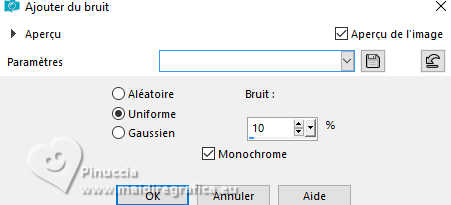 32. Réglage>Netteté>Davantage de netteté. Vous positionner à nouveau sur le calque Raster 1. 33. Sélections>Charger/Enregistrer une Sélection>Charger à partir du disque. Chercher et charger la sélection bia-2-mj 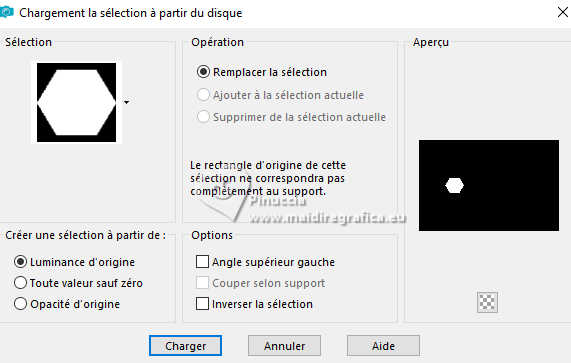 34. Sélections>Transformer la sélection en calque. Calques>Agencer>Placer en haut de la pile. 35. Édition>Coller dans la sélection (le misted est toujours en mémoire) 36. Effets>Modules Externes>Alien Skin Eye Candy 5 Impact - Glass - preset-glass-bianca-mj Sélections>Désélectionner tout. 37. Effets>Effets de réflexion>Miroir rotatif, comme précédemment.  La tag et les calques - adapter Mode mélange et opacité à votre goût.  38. Image>Ajouter des bordures, 1 pixel, symétrique, couleur d'avant plan. 39. Sélections>Sélectionner tout. Édition>Copier 40. Image>Ajouter des bordures, 50 pixels, symétrique, couleur blanche. 41. Sélections>Inverser. Édition>Coller dans la sélection. 42. Réglage>Flou>Flou radial. 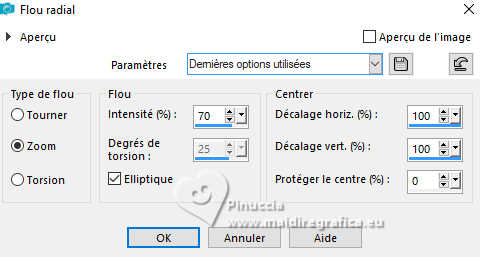 Effets>Effets de réflexion>Miroir rotatif, comme précédemment.  43. Effets>Modules Externes>Simple - Top Left Mirror. 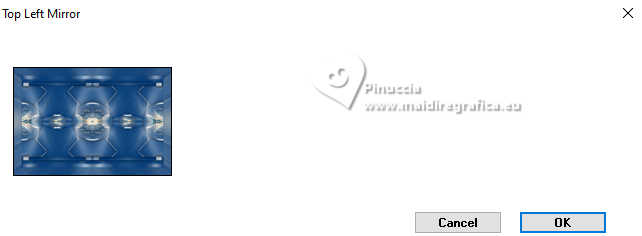 44. Réglage>Netteté>Davantage de netteté. 45. Sélections>Inverser. Effets>Effets 3D>Ombre portée, couleur noire.  Sélections>Désélectionner tout. 46. Ouvrir le tube AI-image-tube-MJ  Édition>Copier. Revenir sur votre travail et Édition>Coller comme nouveau calque. Déplacer  le tube à gauche. le tube à gauche.Effets>Effets 3D>Ombre portée, à choix. 47. Ouvrir le texte bianca-texto 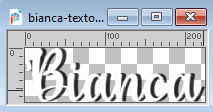 Édition>Copier. Revenir sur votre travail et Édition>Coller comme nouveau calque. Déplacer  le texte en bas à droite, or à votre goût. le texte en bas à droite, or à votre goût.48. ImageAjouter des bordures, 1 pixel, symétrique, couleur d'avant plan. 49. Image>Redimensionner, 1000 pixels de largeur, redimensionner tous les calques coché. Enregistrer en jpg. Pour les tubes de ces versions merci Violine et Cupcake  Luz Cristina et Lady Valella   Si vous avez des problèmes, ou des doutes, ou vous trouvez un link modifié, ou seulement pour me dire que ce tutoriel vous a plu, vous pouvez m'écrire. |


